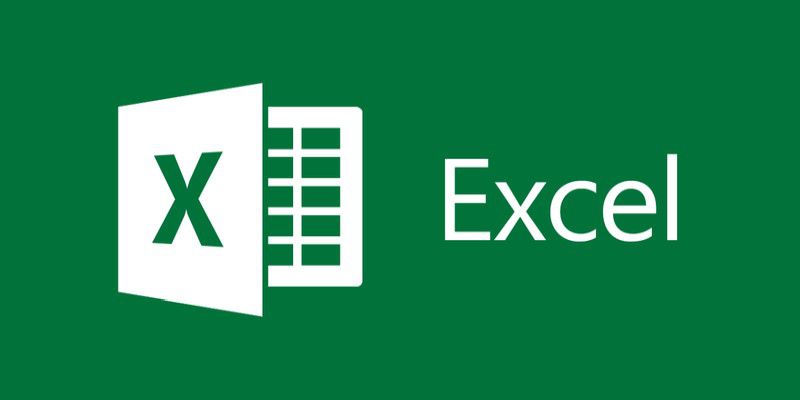Excel hataları, Excel kullanıcıları için oldukça yaygın ve rahatsız edici bir sorundur. Excel, işlem yaparken hata yapabilen karmaşık bir yazılımdır ve birçok farklı nedenle hatalar ortaya çıkabilir. Bu makalede, Excel hatalarının nedenleri, türleri ve çözüm yolları hakkında detaylı bilgi vereceğiz.
Excel Hatalarının Nedenleri
Excel hataları, bir dizi farklı nedenden kaynaklanabilir. İşte en yaygın nedenlerden bazıları:
- Veri Girişi Hataları: Excel, yanlış veri girişi nedeniyle hatalar üretebilir. Yanlış sayılar, metinler veya formüller girişi, hücresel hatalara yol açabilir.
- Formül Hataları: Excel’deki formüller karmaşık olabilir ve yanlış kullanıldığında hatalara yol açabilirler. Örneğin, hücresel referansların yanlış belirtilmesi veya eksik işaretlerle formül yazılması hatalara neden olabilir.
- Dosya Kaydetme ve Yükleme Hataları: Excel dosyalarını yanlış bir konuma kaydetmek veya açmaya çalışmak hatalara neden olabilir. Ayrıca, bozuk dosyalar veya eksik bileşenler de hatalara yol açabilir.
- Bellek Sorunları: Büyük veri kümesi işlerken veya çok sayıda karmaşık formül kullanırken, Excel bellek sınırlarına ulaşabilir ve hatalar verebilir.
- Eklentiler ve Eklentiler: Excel’e eklenen eklentiler veya eklentiler, uyumsuzluk nedeniyle hatalara yol açabilir. Bu eklentiler güncel değilse veya uyumsuzsa, Excel düzgün çalışmayabilir.
- Excel Sürümü: Farklı Excel sürümleri arasında uyumsuzluklar veya farklılık nedeniyle hatalar ortaya çıkabilir. Dosyaların farklı sürümlerde açılması sorunlara yol açabilir.
Excel Hata Türleri
Excel’de yaygın olarak karşılaşılan bazı hata türleri şunlardır:
- #DIV/0! Hatası: Bu hata, bir hücrede bir sayıyı sıfıra bölmeye çalıştığınızda ortaya çıkar.
- #N/A Hatası: Excel, bir hücrede bulunması gereken değeri bulamadığında bu hata meydana gelir. Genellikle eksik veri veya yanlış arama işlemleri sonucu ortaya çıkar.
- #NAME? Hatası: Bu hata, bir formülde tanımlanmayan bir işlev veya isim kullanıldığında meydana gelir.
- #VALUE! Hatası: Bu hata, bir hücrede beklenen veri türünün olmadığını veya yanlış bir formatta olduğunu gösterir. Örneğin, metin bir hücrede sayı olarak bekleniyorsa, metin bir hücrede bulunuyorsa bu hata meydana gelebilir.
- #REF! Hatası: Bu hata, bir hücrenin yanlış bir şekilde silindiği veya taşındığı durumlarda ortaya çıkar. Formüller artık geçerli bir hücreyi referans almıyorsa, bu hata görünebilir.
Excel Hatalarını Giderme
Excel hatalarını gidermek için aşağıdaki yöntemleri kullanabilirsiniz:
- Veri Girişi Kontrolü: Veri girişi hatalarını önlemek için dikkatli olun. Sayıları, metinleri ve formülleri doğru şekilde girin ve hücrelere uygun veri türlerini atayın.
- Formül Hatalarını Kontrol Etme: Formüllerinizi dikkatlice kontrol edin ve doğru hücreleri referans aldığından emin olun. Formüllerdeki dilbilgisi hatalarını düzeltmek için formül denetimini kullanın.
- Dosyayı Düzeltme ve Kaydetme: Bozuk veya eksik dosyaları düzeltmek için Excel’in yerleşik onarım araçlarını kullanın. Dosyayı doğru bir şekilde kaydetmek ve yedeklemek de önemlidir.
- Bellek Sorunlarını Çözme: Büyük veri kümesi işlerken veya çok fazla formül kullanırken bellek sorunları yaşanabilir. Bu durumda, daha fazla bellek ekleyerek veya işlemi basitleştirerek sorunu çözebilirsiniz.
- Eklentileri ve Eklentileri Kontrol Etme: Eklentilerinizi ve eklentilerinizi güncel tutun ve gerektiğinde devre dışı bırakın. Uyumsuzluk sorunları yaşanıyorsa, bu eklentileri kaldırın veya güncelleyin.
Sıkça Sorulan Sorular
- Excel hataları nasıl önlenir? Excel hatalarını önlemek için veri girişi kontrolleri yapın, formülleri dikkatlice denetleyin, dosyaları düzgün kaydedin ve bellek sorunlarına dikkat edin.
- #N/A hatası nasıl düzeltilir? #N/A hatasını düzeltmek için eksik veriyi bulun veya doğru arama işlemini kullanın. İhtiyaç duyulan veri bulunmadığında #N/A hatası görünebilir.
- Excel dosyası nasıl onarılır? Excel dosyalarını onarmak için Excel’in yerleşik onarım araçlarını kullanabilirsiniz. Dosyayı açarken veya kaydederken bu araçları kullanarak bozuk dosyaları onarabilirsiniz.
- Excel bellek sorunları nasıl çözülür? Bellek sorunlarını çözmek için daha fazla bellek ekleyerek veya işlemi basitleştirerek Excel’in bellek sınırlarını aşabilirsiniz.
- Excel sürümü uyumsuzluğu nasıl giderilir? Excel sürümü uyumsuzluğunu gidermek için dosyaları uyumlu bir sürümde açın veya sürümler arası uyumluluğu sağlamak için uygun formatları kullanın.
Bu makalede, Excel hatalarının nedenleri, türleri ve çözüm yolları hakkında kapsamlı bir bilgi sunduk. Excel’i daha etkili bir şekilde kullanmak için bu hatalarla başa çıkmak önemlidir.